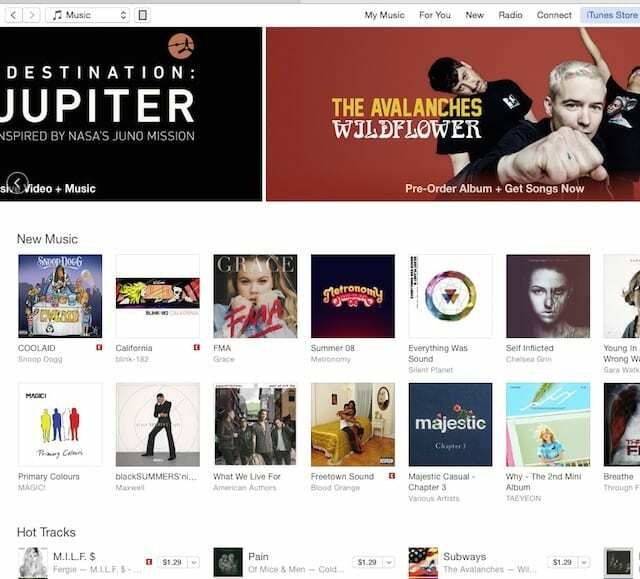בואו נודה בזה. iTunes כאן כדי להישאר. לא משנה כמה אתה אוהב את זה או שונא את זה, זה הפך לאחת הפלטפורמות הנפוצות ביותר עבור מוצרי אפל. במהלך השנים האחרונות, אפל הקלה על השימוש ב-iTunes וגם סיפקה לך את הבחירה אם תרצה להירשם ל-Apple Music או לשירות iTunes Match שלהם. חלק מהמשתמשים משתמשים בעיקר ב-iTunes כמכשיר גיבוי וזה בקשר לזה. הם לא קונים מוזיקה או שירותים אחרים מאפל. אם אתה אחד מאותם אנשים שחיים חיי Zen Mac'ish הנה כמה טיפים להיפטר מהעומס המיותר של iTunes.
תוכן
- טיפ מס' 1 כבה את Apple Music
- טיפ מס' 2 לא צריך את חנות iTunes
- טיפ מס' 3 היפטר מ-Connect
-
האם אני יכול פשוט להוציא את כל העניין מהמערכת שלי?
- פוסטים קשורים:
טיפ מס' 1 כבה את Apple Music
קל להסיר את המטרדים "בשבילך" ו"הכרטיסיות החדשות" אם אתה לא בעניין של Apple Music. אם אתם צורכים את המוזיקה שלכם דרך Spotify או ספריית מוזיקה משלכם, פשוט עברו אל iTunes> העדפות> כללי ובטל את הסימון בתיבה שליד "הצג Apple Music". פעולה זו תסיר את רוב תכונות Apple Music מה-iTunes שלך. אולי תרצה לבדוק זאת שוב אם תשנה את דעתך מכיוון שאפל ביצעה כמה שיפורים גדולים בו הצעות Apple Music ב-iOS 10.
טיפ מס' 2 לא צריך את חנות iTunes
אם אינך קונה מוזיקה או מדיה מחנות iTunes, אתה יכול בקלות לכבות את חזית ה-iTunes Store מה-iTunes שלך. לחץ על iTunes > העדפות > הגדרות. במסך זה, פשוט לחץ על השבת את "חנות iTunes". אתה יכול גם לבחור להשבית לפי קטגוריות מדיה אם תרצה. נניח שאתה מתעניין רק בפודקאסטים, אתה יכול להשבית את כל הקטגוריות האחרות מלבד פודקאסטים. זה ינקה את הממשק של החנות בהתבסס על העדפת הבחירה שלך
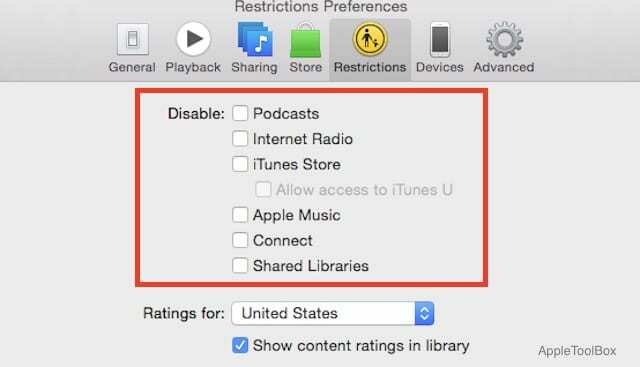
טיפ מס' 3 היפטר מ-Connect
iTunes Connect. iTunes Connect מאפשר לספקים לגשת ליישומים, למוזיקה, לסרטים, לתוכניות טלוויזיה ולספרים שהם הפכו לזמינים להורדה מ-App Store, iTunes Store ו-iBooks Store. מעניין שגרסת האפליקציה של תכונה זו מקבלת 2 מתוך 5 כוכבים. לא פלא שאפל החליטה לשחרר גרסה חדשה של ה-iTunes connect עבור iOS (3.2.1) בעקבות WWDC השנה עם כמה תכונות מורחבות חדשות. בכל מקרה, אם אתה לא מעריץ גדול של התכונה iTunes Music Connect, אתה יכול להשבית אותה מהעדפות > הגדרות > הגבלות.
האם אני יכול פשוט להוציא את כל העניין מהמערכת שלי?
אם אתה מריץ Windows וברצונך להסיר לחלוטין את iTunes מהמחשב שלך, אתה יכול לעקוב אחר הטיפים המודגשים על ידי אפל בזה מאמר .
אם אתה משתמש מק, אנחנו לא באמת יכולים לחשוב על סיבה מדוע תרצה להיפטר לחלוטין מ-iTunes מה-Mac שלך.
במקרה שאתה רוצה למחוק אותו, יש כמה שלבים שעליך לעשות לפני שתוכל להעביר את iTunes לאשפה. אתר את אפליקציית iTunes בתיקיית היישומים שלך (/Applications/iTunes.app). לחץ לחיצה ימנית ובחר לקבל מידע. היכנס למקטע שיתוף והרשאה ושנה את ההרשאה ל"תקרא ותכתוב" לכולם. עכשיו אתה יכול לגרור את קובץ היישום של iTunes לפח ולהיות איתו למטה.
אנו ממליצים להשתמש ב-iTunes ולא להיפטר ממנו לחלוטין. על ידי ביצוע כמה מהטיפים המפורטים כאן ובאתר שלנו, iTunes יכולה להפוך לניתנת לניהול ולספק יתרונות רבים במיוחד כשמדובר בשחזור מגיבוי.
מהם כמה מהטיפים והטריקים המועדפים עליך כדי להפיק את המיטב מממשק ה-iTunes שלך? אנא שתפו בתגובות למטה.

אובססיבי לטכנולוגיה מאז הגעתו המוקדמת של A/UX לאפל, Sudz (SK) אחראית על ניהול העריכה של AppleToolBox. הוא מבוסס מלוס אנג'לס, קליפורניה.
Sudz מתמחה בכיסוי כל הקשור ל-macOS, לאחר שסקרה עשרות פיתוחים של OS X ו-macOS במהלך השנים.
בחיים קודמים, סודז עבדה בסיוע לחברות Fortune 100 עם שאיפות הטכנולוגיה והטרנספורמציה העסקית שלהן.